excel输入日期的多种方法及技巧(为什么excel需要多种不同的输入方法)
有好多朋友不清楚这款EXCEL的软件有关教程,现在神奇下载软件教程分类编辑给大家奉上excel输入日期的多种方法及技巧文章,希望能带给大家一些帮助,一起来了解一下吧!
我们在Excel常常会输入各种日期,而很多人在输入日期时总是达不到自己想要的那种,总是会或多或少的出现一些差别,今天就来总结一下在excel中输入日期的方法及技巧,希望对你有有所帮助。
工具/原料
<P>Office Excel </P>
方法一、快速输入日期
如果你要快速输入当前日期,你只需在Excel的单元格中按【Ctrl+;】就可以了,注意分号(;)必须是半角英文的,这时就会自动出现当前(今天)日期了,输入当前时间为【Ctrl+Shift+:】,冒号也是半角英文的哦。
如果你要输入的不是当前日期而是其他日期,那么你可以在单元格中按下面的格式输入日期,例如:2012/8/8或者是2012-8-8就可以了。
方法二、输入年月日的格式日期
如果我们要输入年月日的日期格式,例如:2012年8月8日,这时就必须进行一些设置,步骤如下:
步骤一、选中要输入日期的单元格,然后右击鼠标,选择【设置单元格格式】菜单栏,如图所示:
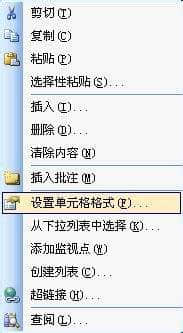
步骤二、进入单元格格式设置窗口,然后选择【数字】选项卡,在【分类】列表中选中【日期】,然后在【类型】中选择【2001年3月14日】这种类型,点【确定】就可以了,如图所示:

步骤三、接着在要输入日期的单元格中输入日期,输入的格式必须以前面输入方法相同,如:输入2012/8/8就自动出现2012年8月8日了。
END
方法三、输入自定义格式日期
有时我们要输入其他类型的日期,例如:2012.8.8,如果按前面的方法就实现不了,这时就必须用自定义格式了,步骤如下:
步骤一、选中要输入日期的单元格,然后右击鼠标,选择【设置单元格格式】菜单栏,如图所示:
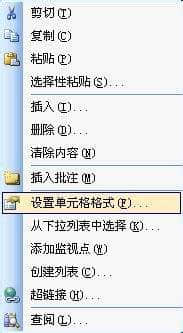
步骤二、在单元格设置窗口中选择【数字】选项卡,然后在【分类】列表中选中【自定义】,然后在自定义【类型】中输入【yyyy"."m"."d;@】日期格式,点【确定】按钮,如图所示:
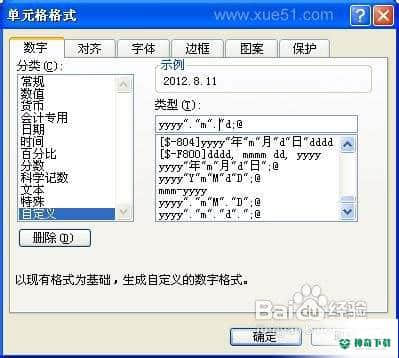
步骤三、接着就可以在刚才设置好的单元格中输入日期了就可以了,输入的方法跟上面一样。
方法四、excel自动输入日期(系列)
如果你是要输入一个系列日期,那么你只需输入二个,然后选中这2个日期单元格,鼠标移动右下角,出现“+”标记按住左键不放向下拖就会自动出现日期系列了,这种方适合于各种系列,如图所示(步骤),其实在做日期系列的时候按第一个右下角也是可以拖出系列的,你试试吧。
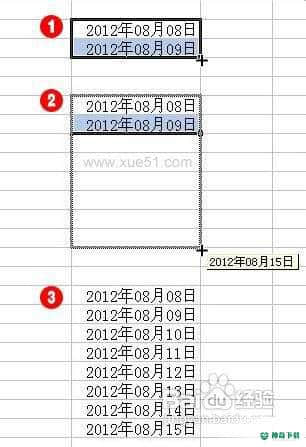
END
方法五、excel输入带星期的日期
这类方法与方法二基本相同,只是在选择日期格式的时候选择就可以了,如图所示:
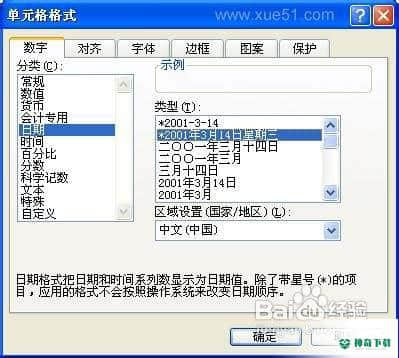
最终输入日期后的结果如下:
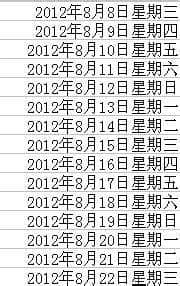
方法六、用excel函数输入日期
对于用函数得出日期这里就不过多介绍,因为这个相对较为复杂,必须用到日期函数及VBA了,感兴趣的朋友可以查看一下这些函数的详细用法,请参阅参考资中的《日期及时间函数详解》。
以上就是Excel输入日期的相关方法及技巧,希望能帮助到你。
END上面即是关于《excel输入日期的多种方法及技巧》软件文章全部内容了,希望能够帮到正在需要EXCEL软件教程朋友!更多丰富EXCEL软件文章教程,多多支持神奇下载!
相关文章
Excel2010创建迷你图(excel2010迷你图创建在哪里)
excel打印如何使用自定義的紙張(EXCEL如何自定义公式)
近期热门










